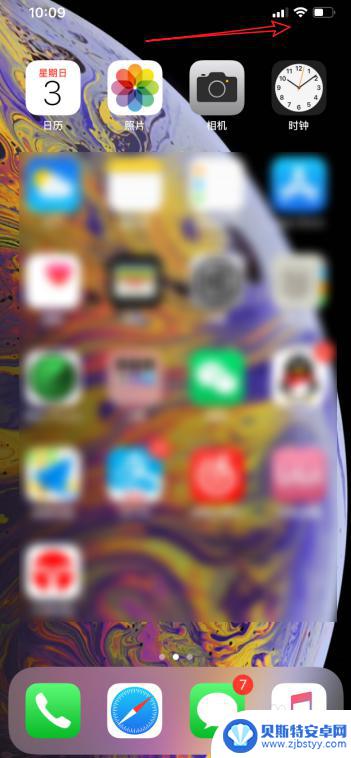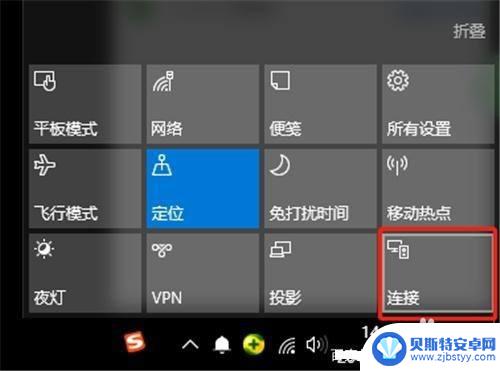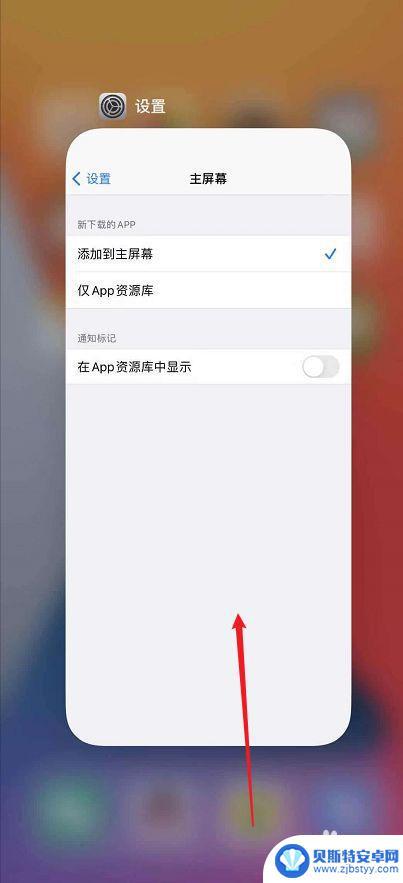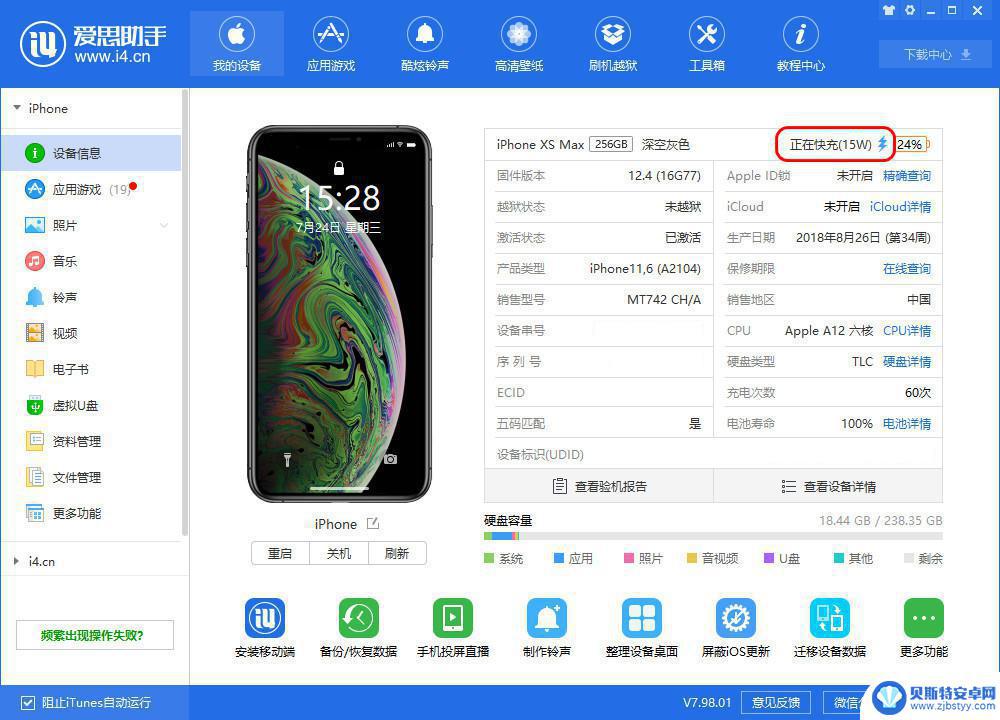苹果手机如何显示桌 iPhone如何当电脑扩展屏
苹果手机作为一款智能设备,拥有诸多强大的功能,其中之一便是可以作为电脑的扩展屏,通过AirPlay功能,用户可以将iPhone屏幕投射到Mac电脑或iPad上,实现屏幕扩展的效果。这一功能不仅方便了用户在工作或学习时能够更加高效地进行多任务处理,同时也提升了用户体验。苹果手机如何显示桌 iPhone如何当电脑扩展屏这一话题,为用户了更多利用苹果设备提升工作效率的可能性,让用户的使用体验更加丰富多彩。
iPhone如何当电脑扩展屏
方法如下:
1.先下载手机客户端,在APP Store搜索“XDisplay”,现在是限免,大家要下载的赶紧下,错过限免,下次何时?我这里已经下载了,就不演示了,

2.到官网根据电脑系统下载电脑服务端,同时支持PC和MAC,软件非常小,下载完了以后安装好。
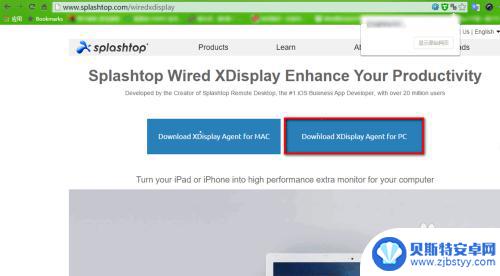
3.安装苹果驱动,如果你没有安装苹果驱动是无法连接成功的,这个软件本身不能安装苹果驱动,需呀自己手动安装。这就导致我上次使用的时候,没有下载苹果驱动,怎么插都没反应,我就在评论里给了差评。我觉得每一个人遇到这样的情况都会骂娘,就算软件不自动下载驱动,为什么软件没有任何提示,实在有点坑。
如果你电脑有Itunes,或者有其他第三方助手APP则可以不用下载驱动,建议电脑下载iTunes。
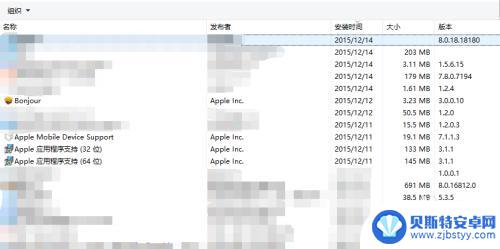
4.电脑端安装好驱动以后,手机和电脑打开软件。用数据线把手机连接电脑,稍等几秒,电脑闪一下之后,手机屏幕就出现了电脑桌面。

5.我们的手机就成了电脑的第二屏,可以根据需求按快捷键“windows+p”让第二屏幕显示是复制、扩展、仅第二屏.
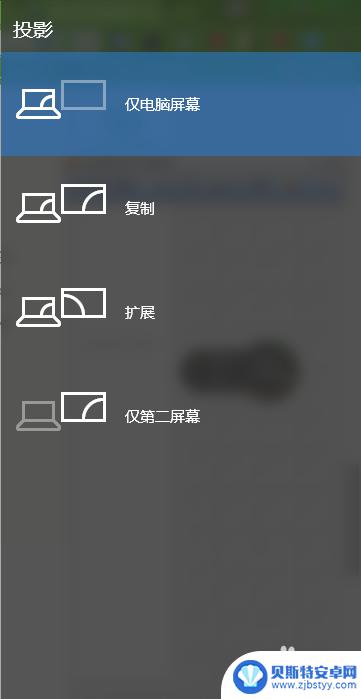
6.在电脑服务端,打开设置,可以设置第二屏帧率,画质。我把帧率和画质都调到最高,也没有卡顿延迟现象,还是比较稳定可靠的。
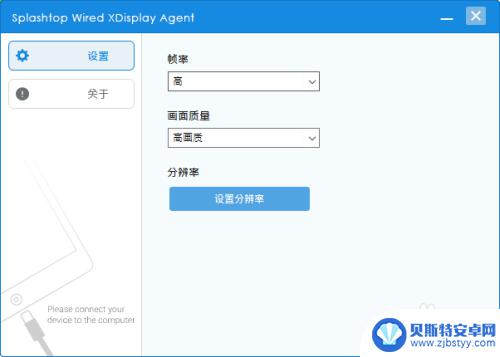
7.这个时候,你就可以在手机上播放视频。电脑上聊天,或者人太多想一起看视频的时候,可以把电脑视频投到手机,手机和电脑同步播放视频,这样就让小伙伴们一起看视频了。注意:目前只支持把画面投到第二屏,暂不支持把声音投到手机。

以上就是苹果手机如何显示桌的全部内容,碰到同样情况的朋友们赶紧参照小编的方法来处理吧,希望能够对大家有所帮助。
相关教程
-
如何电脑投射苹果手机 iPhone手机屏幕投射到电脑
在现代科技发展迅速的时代,手机和电脑已经成为人们生活中不可或缺的工具,有时候我们可能需要在电脑上展示手机屏幕上的内容,比如演示文稿或者游戏录像等。而如何将iPhone手机屏幕投...
-
苹果手机如何当主机用 如何将iPhone作为电脑的扩展屏幕
随着科技的不断发展,苹果手机已经不仅仅是一款通信工具,更是一种多功能的电子设备,在如今的社交娱乐和工作场景中,我们经常需要使用电脑来完成各种任务,而苹果手机作为主机使用的需求也...
-
苹果11怎样设置显示电量 苹果iPhone 11如何显示电池百分比
苹果iPhone 11作为一款备受瞩目的智能手机,其显示电量的设置也备受关注,在使用iPhone 11时,用户可以通过简单的操作来查看电池的剩余电量。在屏幕的右上角,用户可以看...
-
手机内容怎么在电脑上显示 电脑如何显示手机屏幕
手机已经成为人们日常生活中不可或缺的一部分,但有时候我们可能会觉得手机屏幕太小,想要在更大的屏幕上查看手机内容,幸运的是现在有许多方法可以让我们将手机内容投射到电脑上显示。通过...
-
手机下载后桌面不显示怎么回事 电脑桌面图标点击没反应的解决方法
在如今的数字化时代,手机已成为人们日常生活中必不可少的工具之一,有时候我们可能会遇到一些手机应用下载后桌面不显示的问题,或是在电脑上点击桌面图标却没有任何反应。这种情况给我们的...
-
苹果手机如何查询充电设备 如何通过 iPhone 充电显示屏判断充电功率
苹果手机作为一款广受欢迎的智能手机,其充电设备的选择与充电功率的判断对于用户来说都十分重要,对于苹果手机用户而言,如何正确查询充电设备以及如何通过iPhone充电显示屏判断充电...
-
手机如何清理照片 手机黑屏如何传输文件
在现代社会手机已经成为我们生活中不可或缺的一部分,随着手机存储空间的不断增加,我们的照片也越来越多,如何清理手机里的照片成为了一个常见的问题。有时候手机因为各种原因黑屏了,我们...
-
手机如何设置自动浏览网页 手机浏览器定时刷新网页教程
我们经常会遇到需要定时刷新网页的情况,比如监控某个网页的信息变化或者定时查看特定网页的更新内容,而手机浏览器也提供了定时刷新网页的功能,让我们能够更便捷地实现这一需求。下面我们...
-
苹果手机怎么同时登陆两个qq号 iPhone怎么同时登陆两个qq号
苹果手机作为一款功能强大的智能手机,拥有着许多实用的功能和便利的操作,其中许多用户都会遇到一个问题,就是如何在iPhone上同时登录两个QQ号。在日常生活中,我们可能需要同时管...
-
手机打开手电筒不亮 手机手电筒不亮怎么解决
手机的手电筒功能在我们日常生活中扮演着非常重要的角色,但有时候我们会遇到手机手电筒不亮的情况,当手机的手电筒功能无法正常使用时,可能会给我们的生活带来一些不便。当我们遇到手机手...